Plantilla de auditoría de redes sociales: Audite nuevos clientes en 20 minutos
Publicado: 2019-02-28¿Qué es lo primero que haces después de firmar un cliente? La mayoría de las agencias comienzan con una auditoría.
Una auditoría a menudo implica explorar manualmente las campañas publicitarias anteriores de sus clientes e intentar reunir algunas ideas basadas en la intuición. Está buscando tendencias, rendimiento general de la inversión, cualquier información útil para llevar a una reunión inicial. Si no puede automatizar nada, lleva horas hacerlo.
Pero al mismo tiempo, no es algo que quieras saltarte. Comprender lo que ha hecho una empresa, y en qué medida funcionó, si es que funcionó, lo ayudará a demostrar las fallas en su estrategia actual y cómo las solucionará.
Pero si crea esta plantilla (las instrucciones y las capturas de pantalla se incluyen a continuación), puede auditar nuevos clientes en 20 minutos o menos. Al final, tendrá un informe listo para el cliente que puede traer para sorprender a los clientes con información detallada durante la incorporación. Entonces, aquí hay algunas instrucciones detalladas para una plantilla en ReportGarden que cualquiera puede usar para hacer lo mismo.
TL;DR ? Salta a las secciones que quieras a continuación:
- Descripción general del rendimiento de los anuncios de Facebook
- Rendimiento mensual
- Alcance demográfico
- Segmentación por género
- Colocación y rendimiento del dispositivo
- Rendimiento de la campaña de Facebook
- Desempeño del país y desempeño regional
- Anuncios por ROAS
- Portadas
Tenga en cuenta que esta plantilla utiliza anuncios de Facebook como ejemplo, pero puede seleccionar la fuente de datos que prefiera.
¿Quieres probar la plantilla de auditoría de redes sociales tú mismo? Comience su prueba gratuita de ReportGarden de 7 días .
Descripción general del rendimiento de los anuncios de Facebook
Esta parte de la plantilla es para echar un vistazo rápido al rendimiento general. Los clientes echan un vistazo a los promedios y totales que resumen los resultados obtenidos por el dinero gastado. Si lo desea, puede agregar su logotipo y el logotipo del cliente al informe.
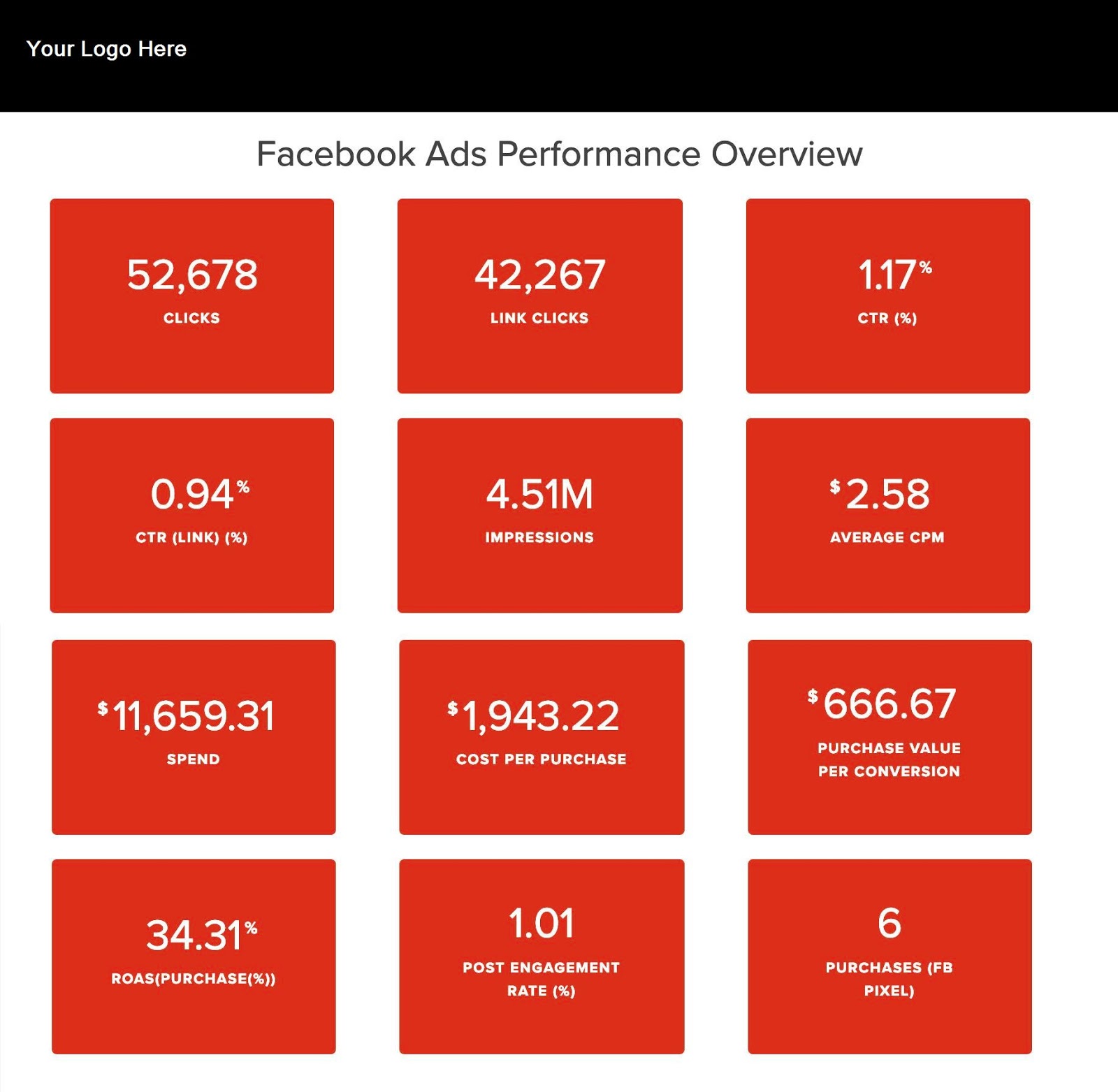
Para configurar ese informe, abra una nueva plantilla y luego comience a completar los datos. Así es como se ve la vista general (tenga en cuenta que este ejemplo tiene un estilo establecido en "Chic" para la descripción general del rendimiento). Puede elegir cualquier combinación de dos colores que se adapte a sus gustos.
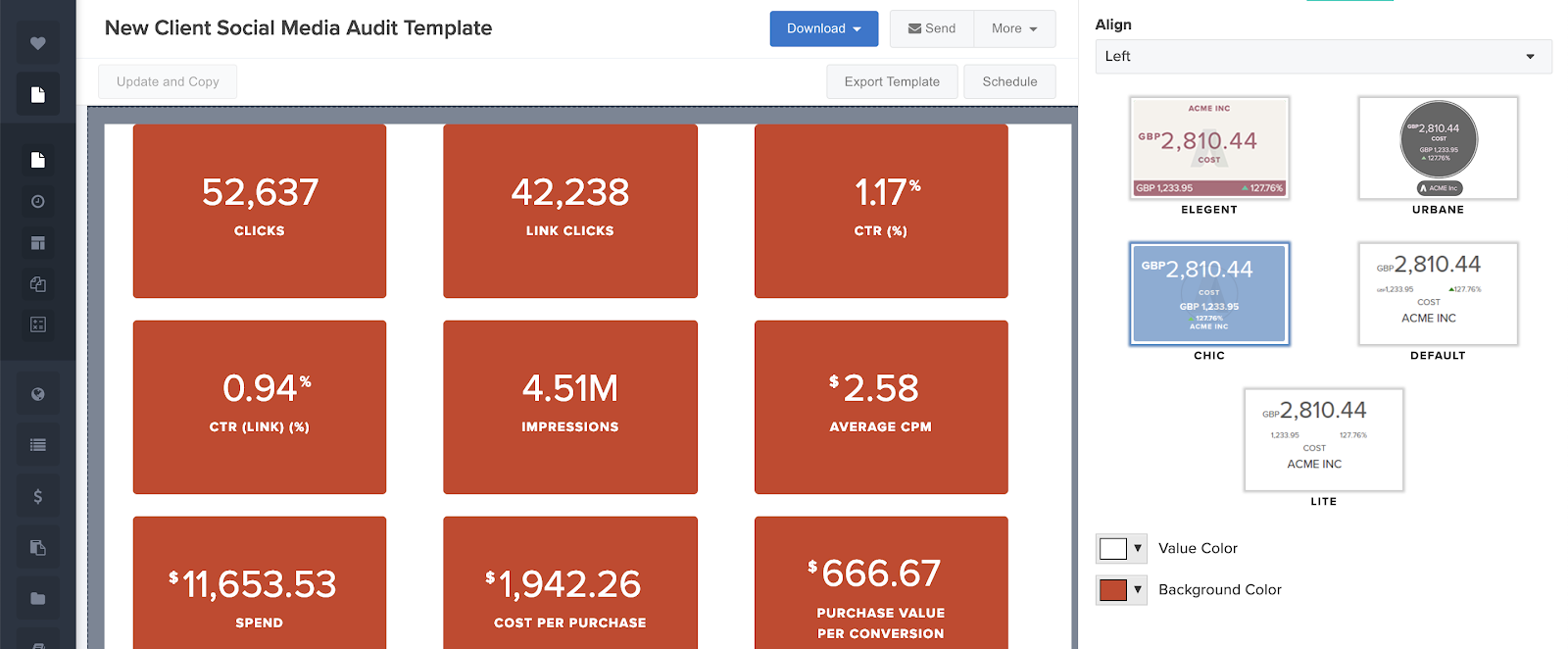
Usando las opciones en el lado derecho de la herramienta, haga las siguientes selecciones:
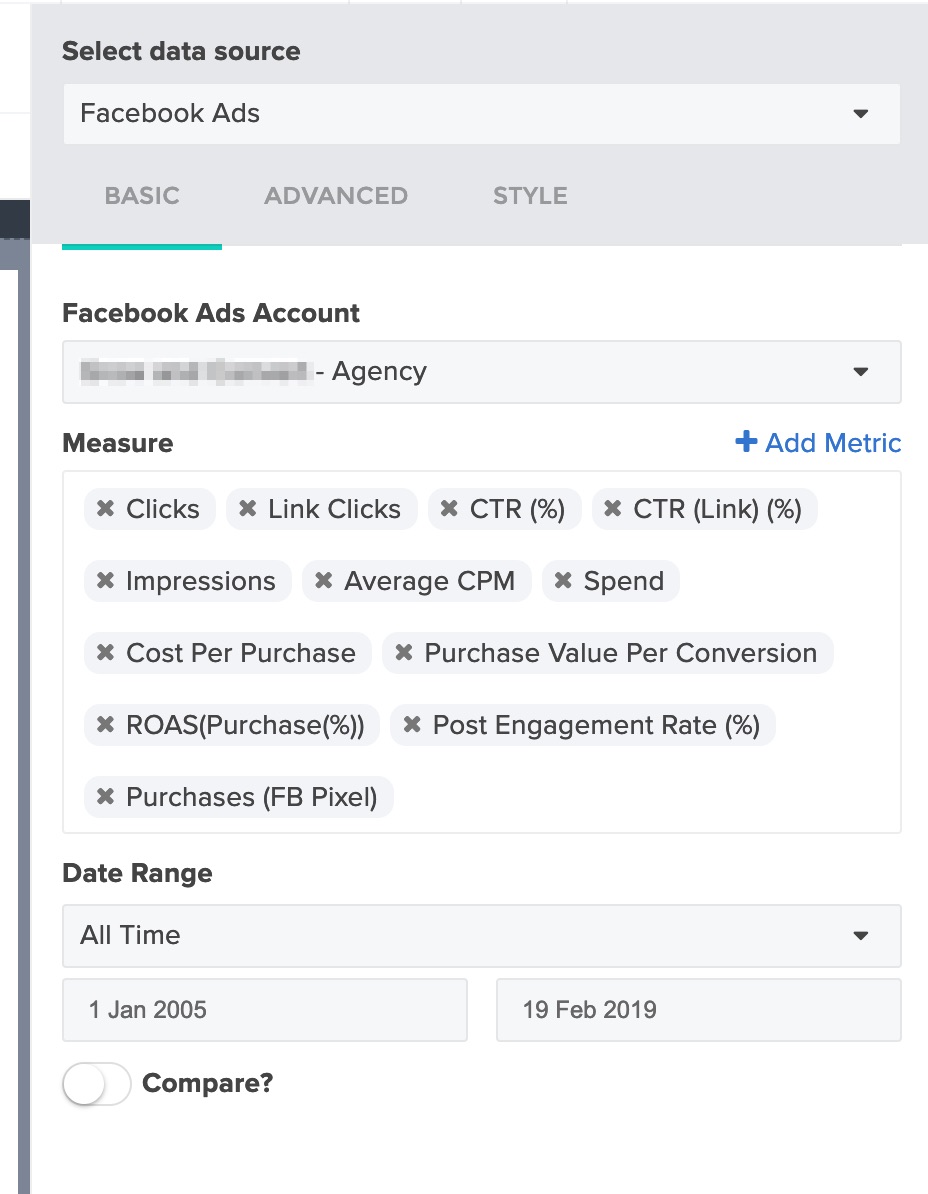
Para la 'Cuenta de anuncios de Facebook', seleccione una cuenta que tenga datos bastante promedio para verificar dos veces los parámetros a medida que crea la plantilla. Asegúrese de elegir un rango de fechas que llenará los gráficos, cuadros y tablas con datos. Una vez que esté completo, puede usar la plantilla para generar un informe para cualquier cuenta de anuncios de Facebook.
Rendimiento mensual
La siguiente instantánea muestra el rendimiento mes a mes. Report Garden viene con un menú de arrastrar y soltar a la izquierda para elementos de plantilla como cuadros, gráficos y tablas.
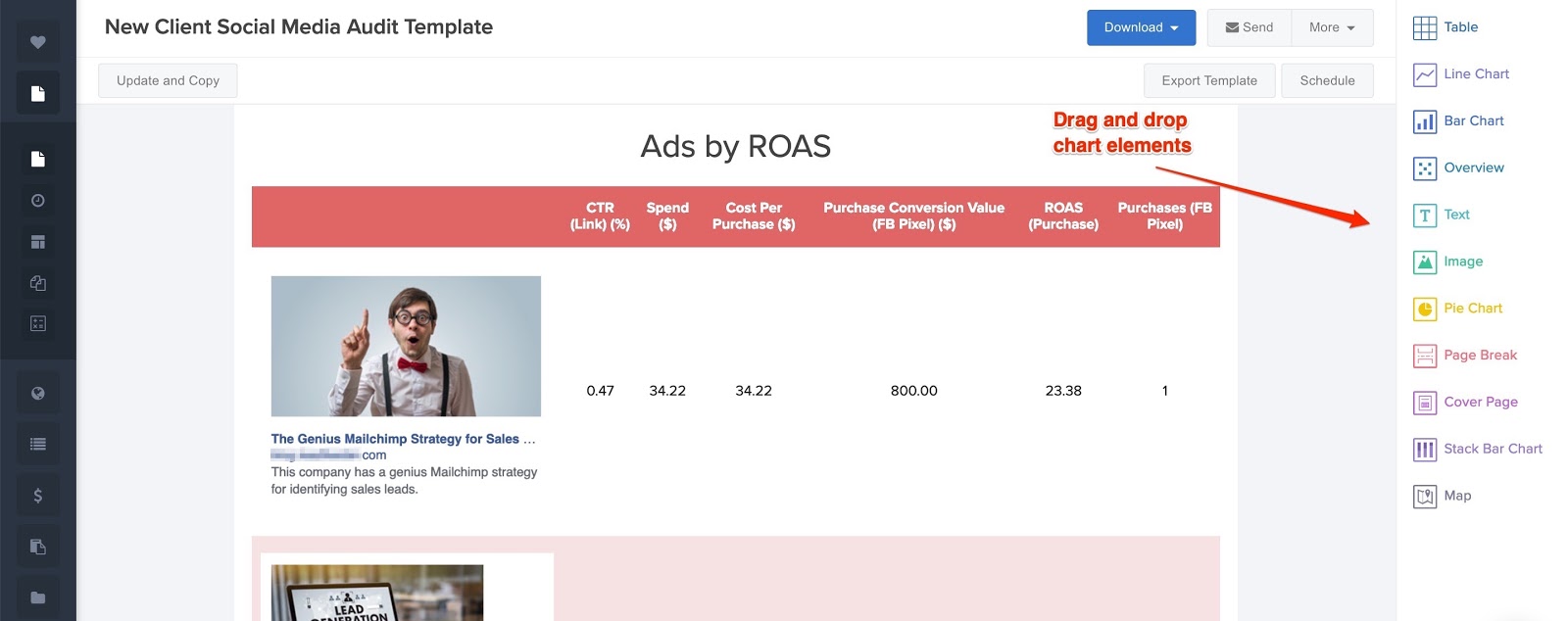
Así es como se ve el rendimiento mes a mes una vez que se publica en el informe.
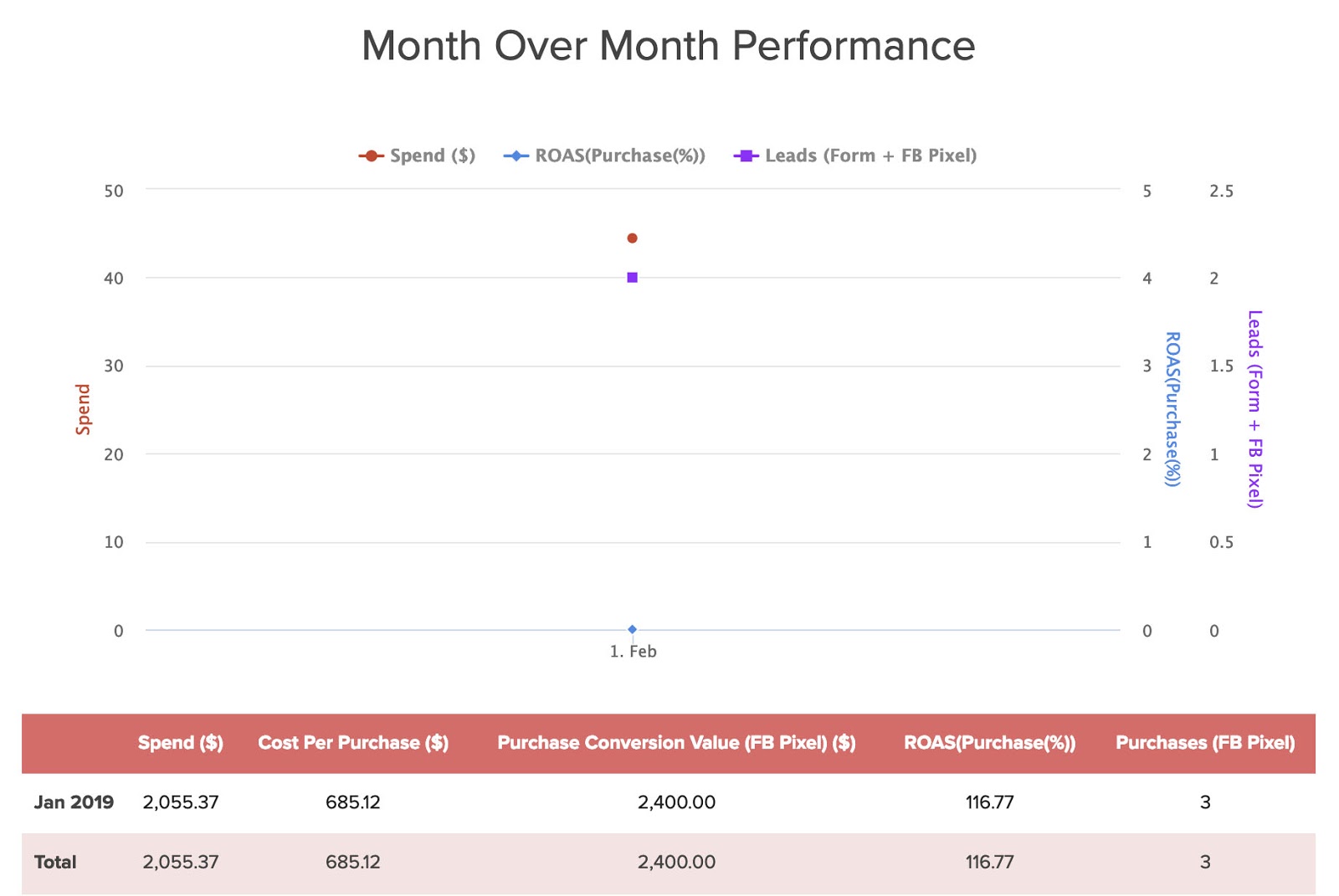
En este ejemplo, tenga en cuenta que solo hay un mes para mostrar, febrero, porque la campaña solo se ejecutó durante un mes. Para las campañas en curso, las tendencias mensuales son fáciles de ver en el gráfico.
Si desea copiar esta página de la plantilla, estos son los parámetros que necesitará:
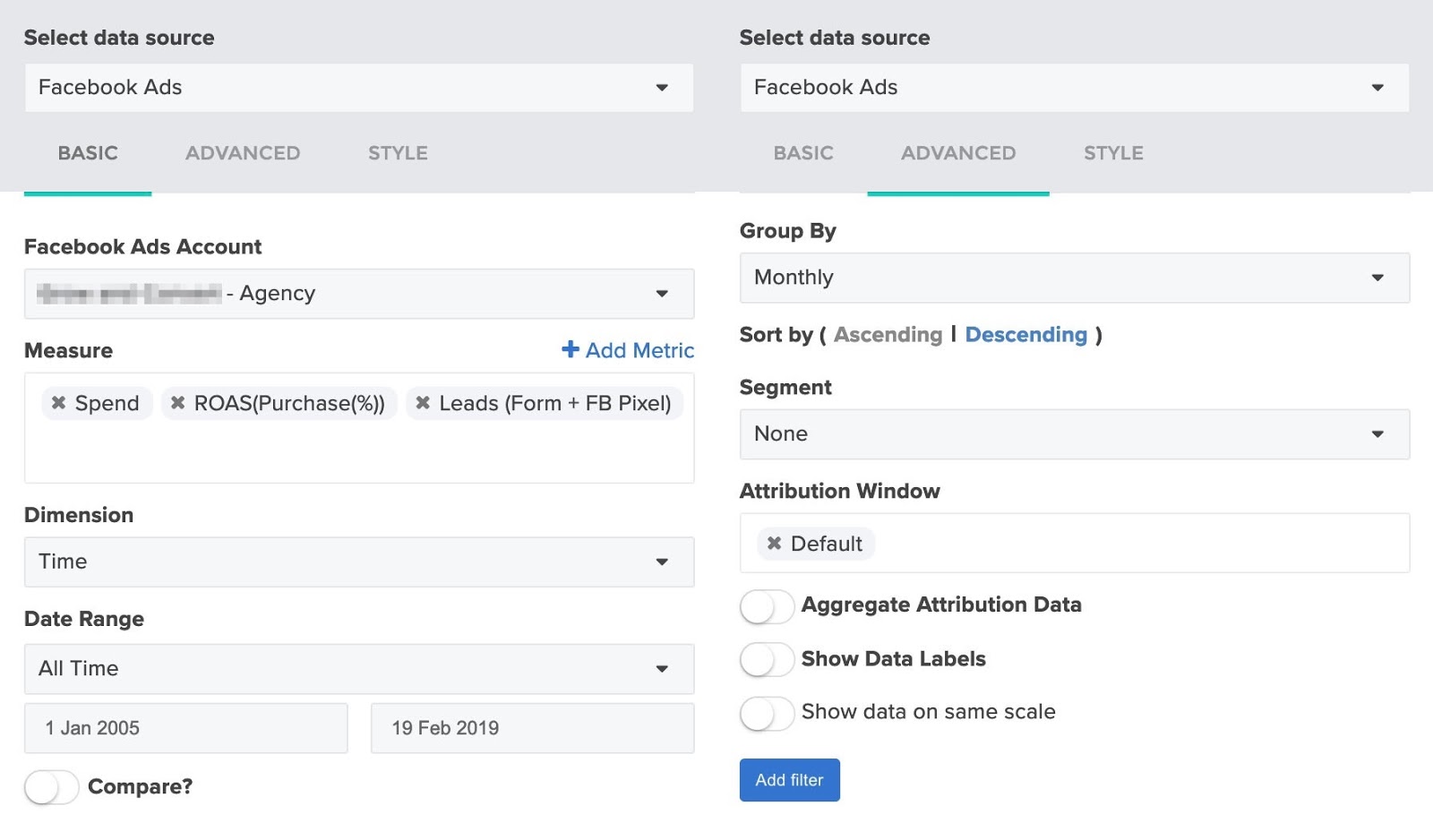
Alcance demográfico
La siguiente parte de la plantilla muestra qué datos demográficos están respondiendo a los anuncios del cliente potencial. Mostrar esta información lo ayuda a mostrar a los prospectos qué rangos de edad son los mejores para orientar los anuncios en las redes sociales.
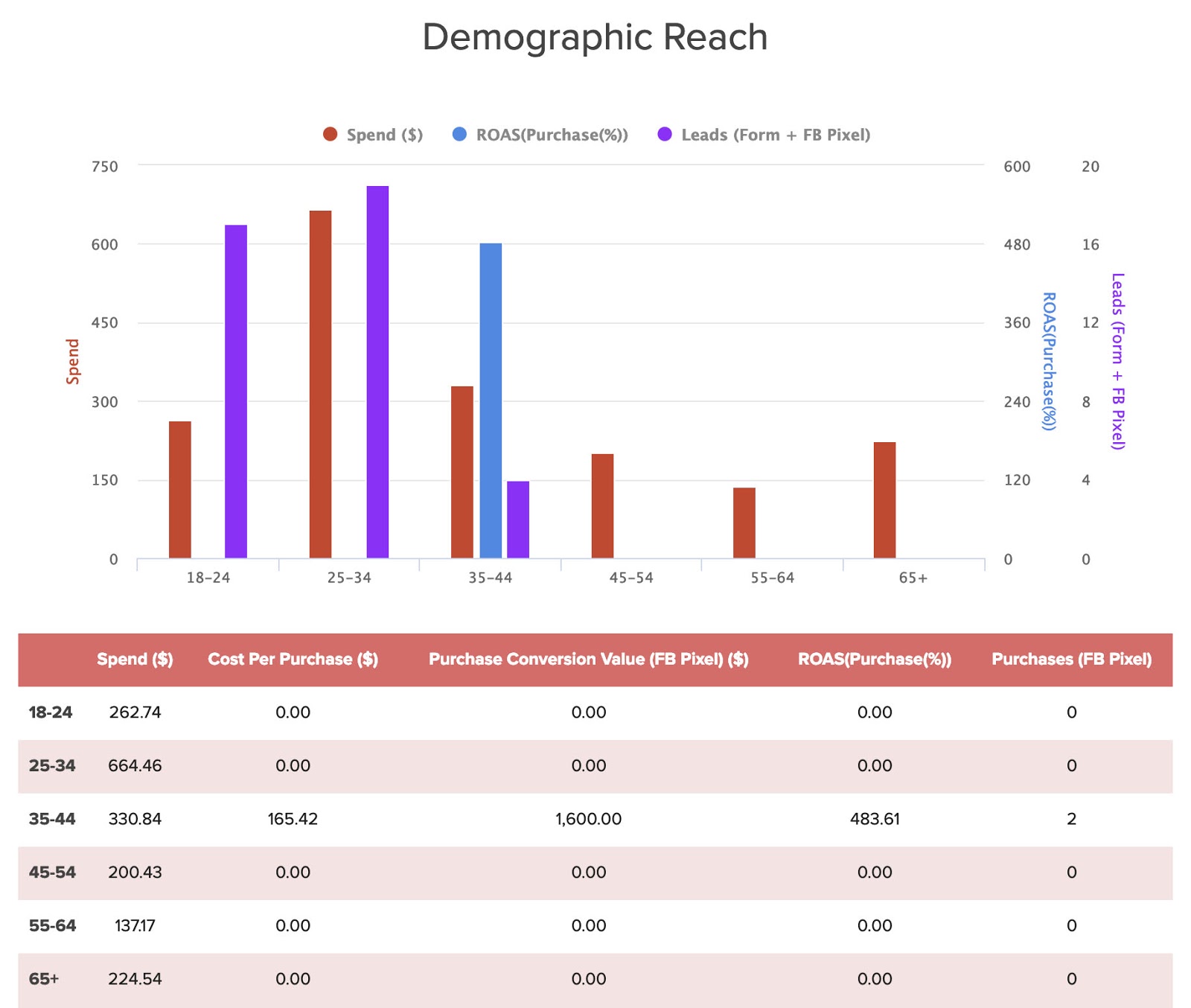
Observe que los gráficos tienen menos categorías que las tablas: eso no es por accidente. Incluir toda la información que desea presentar en el gráfico haría que sea imposible de leer. En su lugar, elija la información que crea que es más importante incluir en el gráfico, al mismo tiempo que incluye categorías adicionales en la tabla.
En este caso, puede usar las opciones del lado derecho para seleccionar las categorías que desea mostrar, como antes. Tenga en cuenta que en la pestaña "Avanzado", querrá tener los datos ordenados por dimensión.
Segmentación por género
Otra categoría que puede incluir es la orientación por género, es decir, qué géneros responden al contenido de sus anuncios.
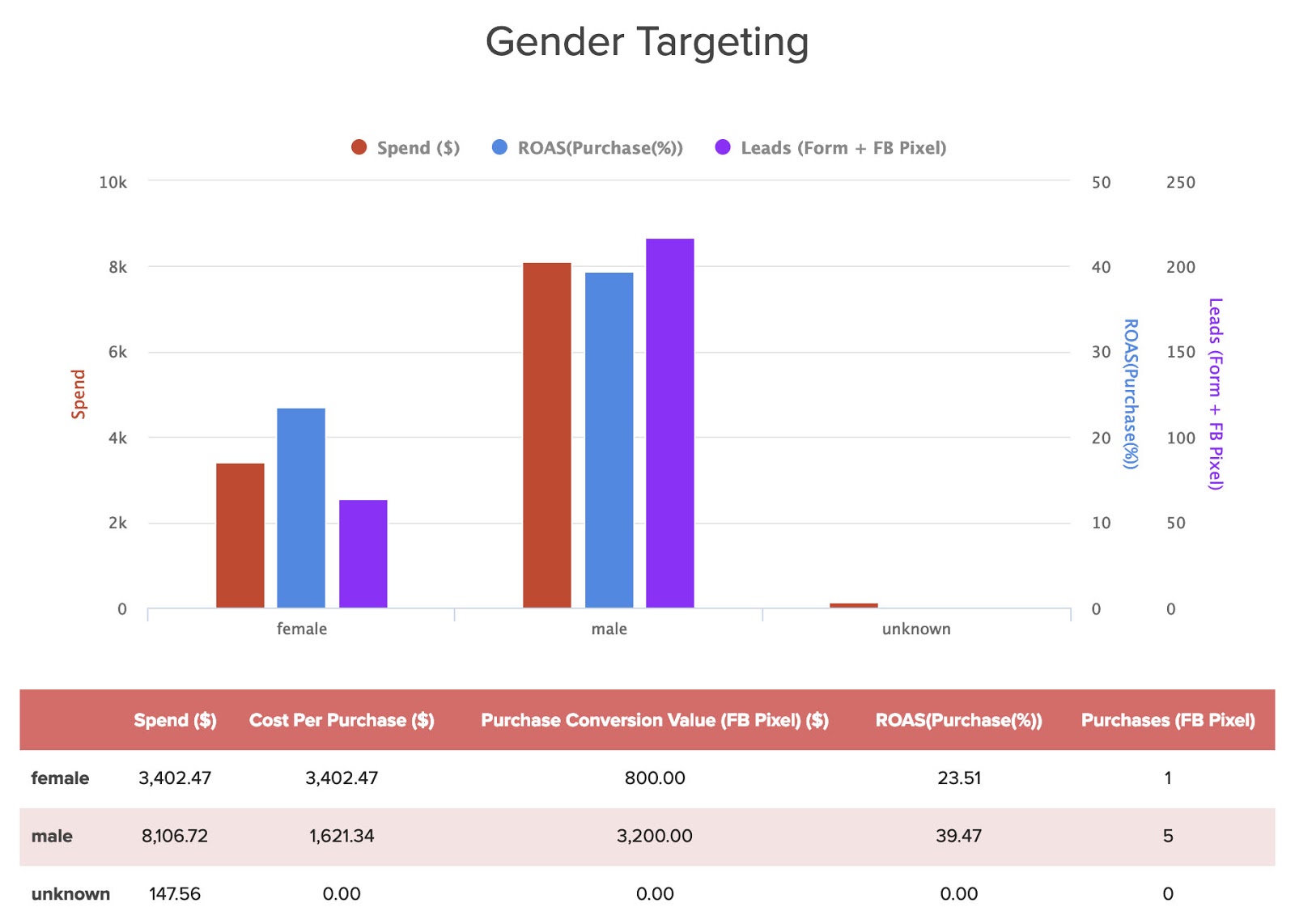
Así es como se ve el gráfico (a la izquierda) y la tabla (a la derecha):
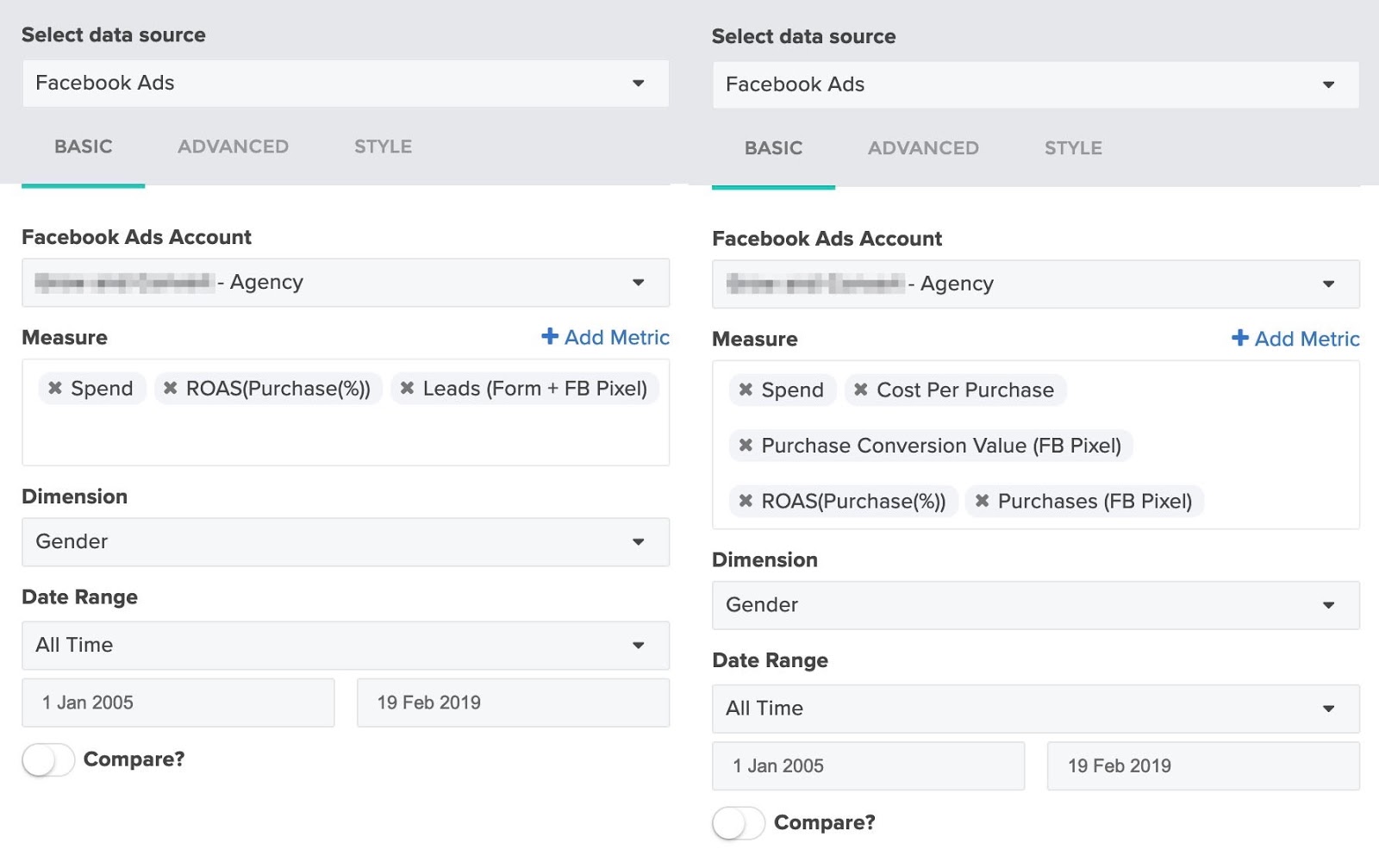
Colocación y rendimiento del dispositivo
En esta parte del informe, puede mostrar a los clientes potenciales qué dispositivos se utilizan para consumir su contenido para que puedan ajustar la estrategia en consecuencia.
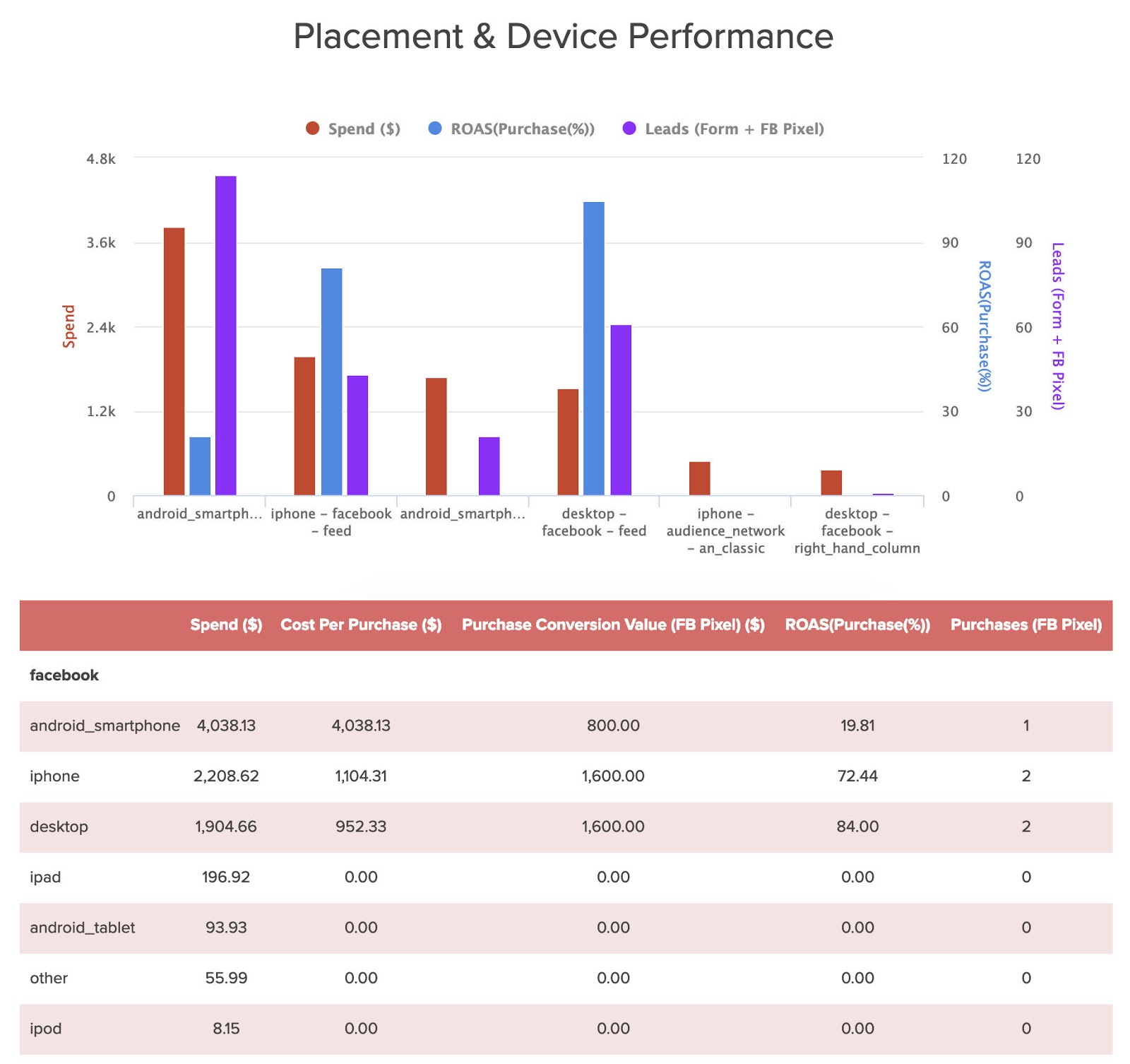
Para la campaña de nuestro ejemplo, puede ver que los anuncios fueron vistos principalmente por personas en un teléfono inteligente.

Usando la pestaña avanzada, puede elegir la cantidad de filas que se muestran en función de qué tipos de dispositivos tienen datos significativos. Si solo tiene cuatro tipos de dispositivos que tienen resultados notables, no hay razón para mostrar datos para diez tipos de dispositivos diferentes. Se seleccionan otras configuraciones como se indicó anteriormente.
Para la tabla, puede usar la pestaña avanzada para ordenar los resultados por cualquier punto de datos que sea más relevante. En este caso, ordenamos por gasto y segmentamos por dispositivo de impresión. Desactivar "Fila total" hará que la tabla sea más legible.
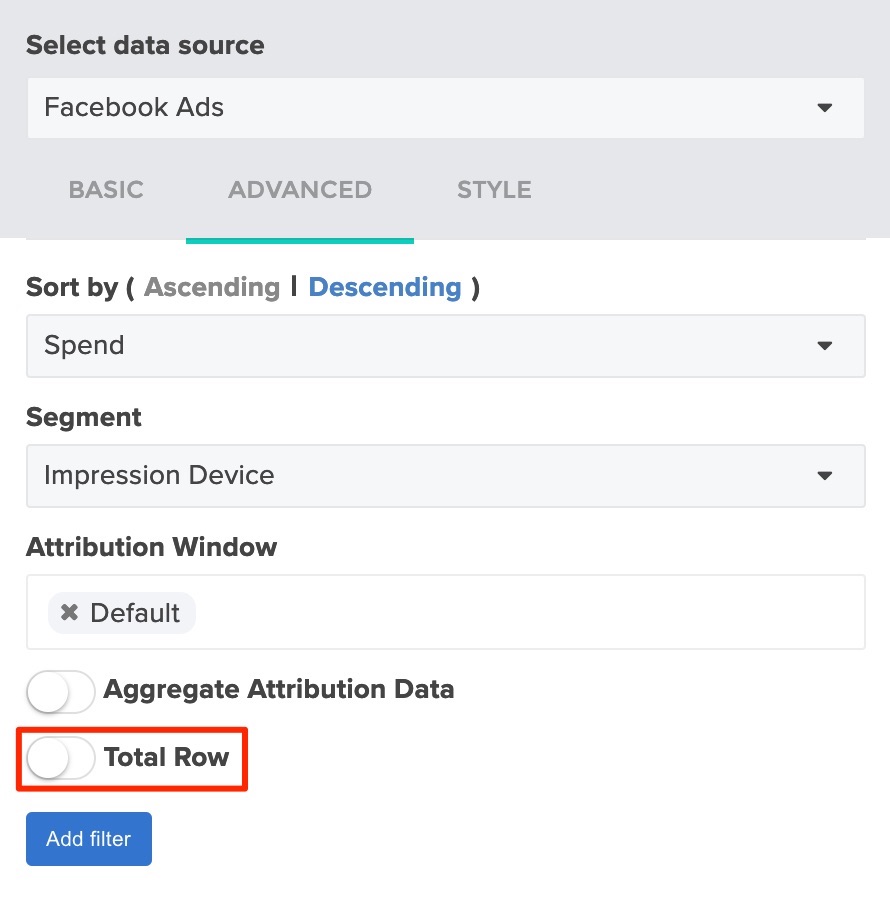 Rendimiento de la campaña de Facebook
Rendimiento de la campaña de Facebook
Si desea desglosar el rendimiento por campaña, también puede incluirlo. Si una empresa ha estado ejecutando varias campañas (algo común), le ayudará a responder la pregunta de qué campañas funcionaron mejor y por qué.
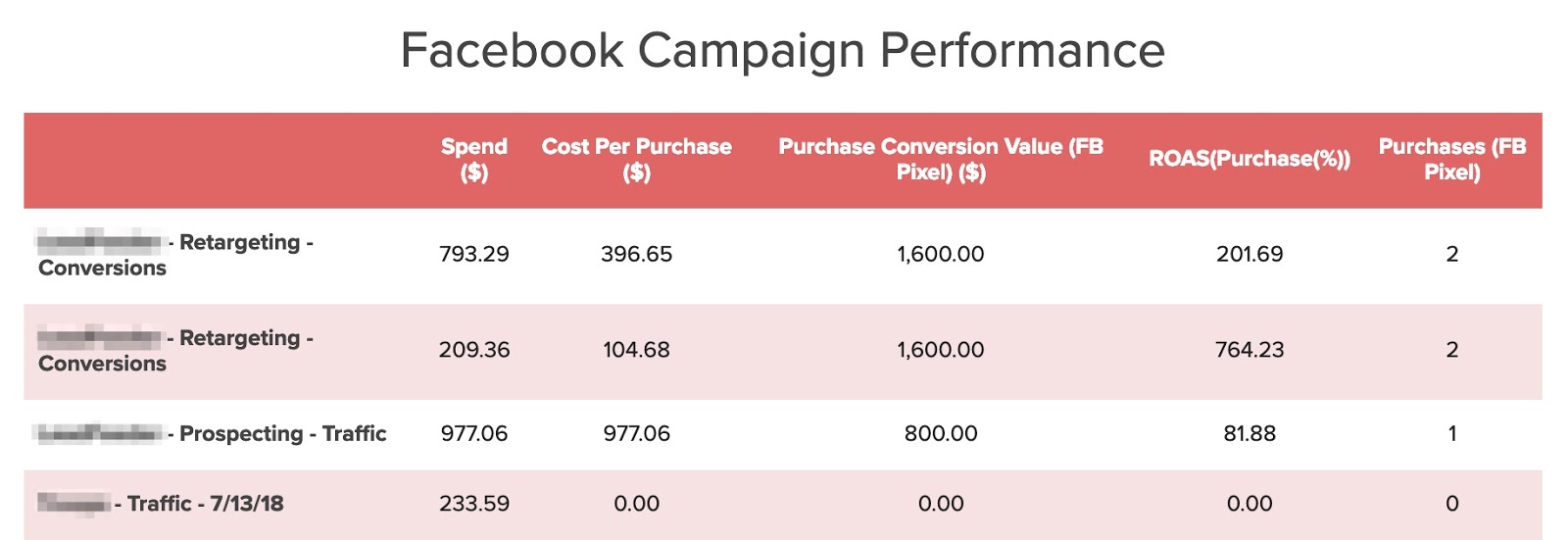
Puede usar la pestaña avanzada para ordenar los datos por métricas como Valor de conversión de compra o Gasto.
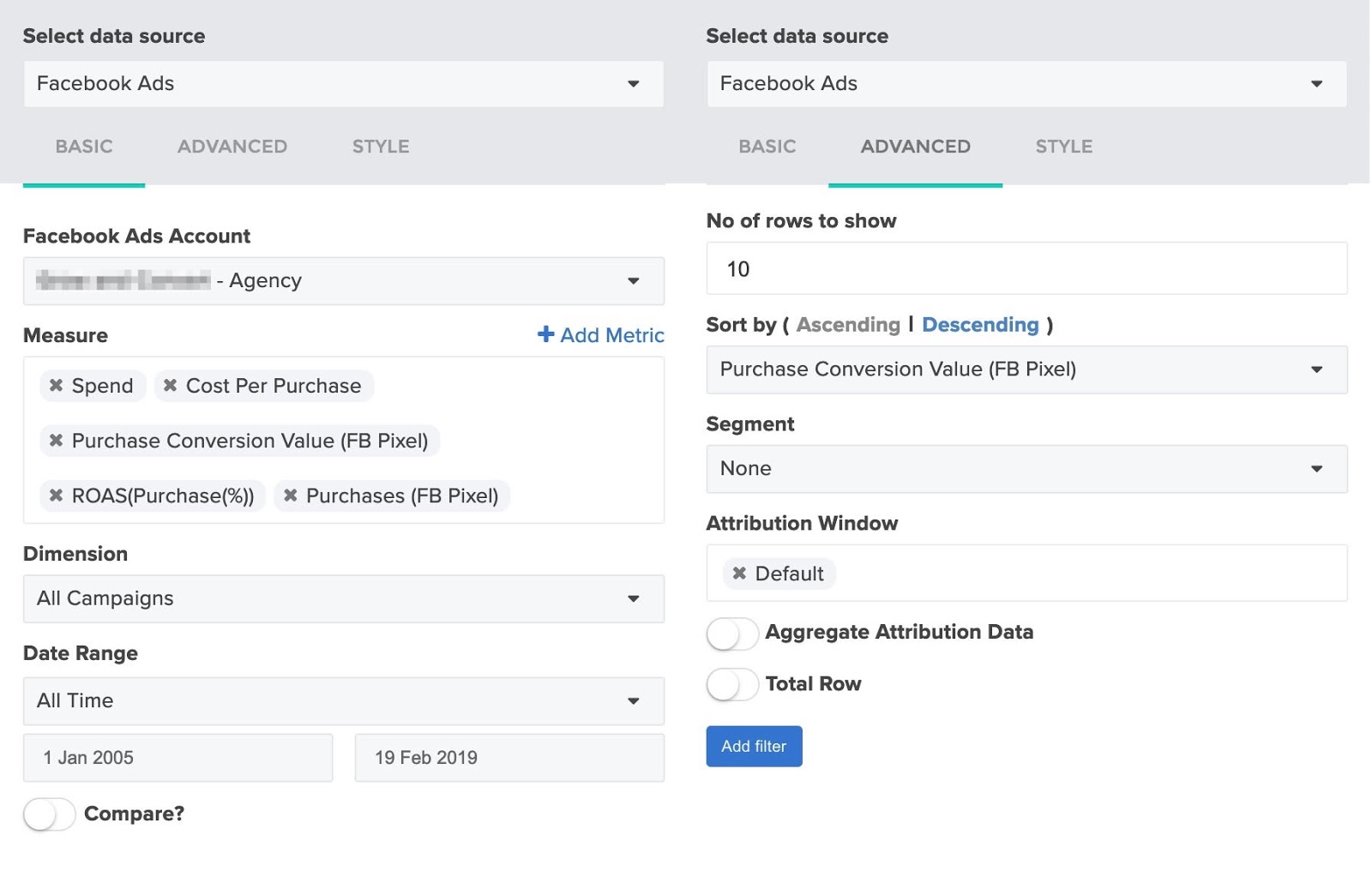
Desempeño del país y desempeño regional
Los datos geográficos se pueden desglosar por estado, así como por país, si corresponde. Esto es lo que parece si desglosas el rendimiento por país.
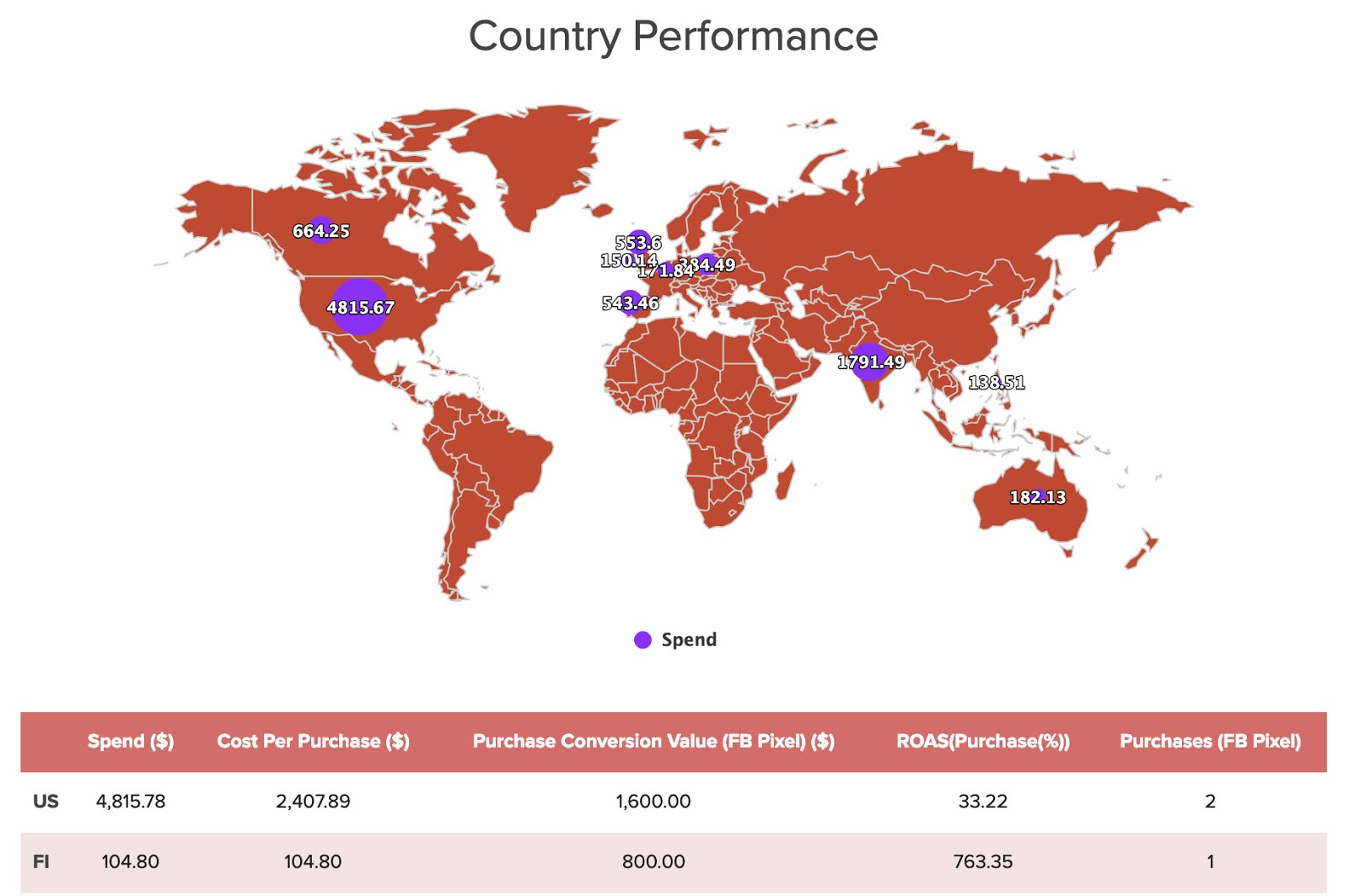
Si su cliente ejecuta campañas a nivel internacional, este gráfico es una excelente manera de desglosar una categoría como gasto, ROAS o compras de manera visual. Así es como se ve la configuración para el mapa: la tabla tiene el formato anterior.
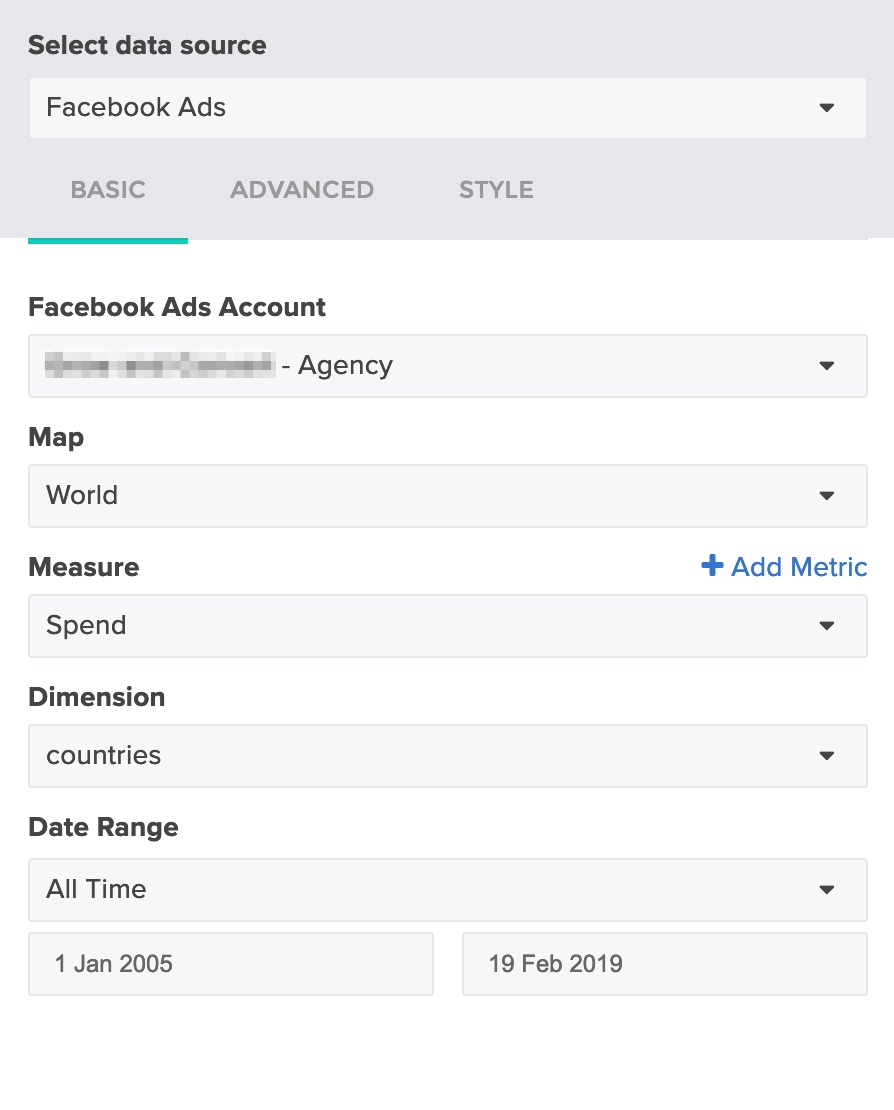
Para el informe de rendimiento regional, las áreas que elija dependerán de dónde su cliente estaba publicando anuncios. El siguiente ejemplo incluye una combinación de estados en los EE. UU., además de algunas ubicaciones internacionales. No es fácil verlos en un mapa a menos que estén muy juntos, por lo que esta información se presenta en un gráfico y una tabla.
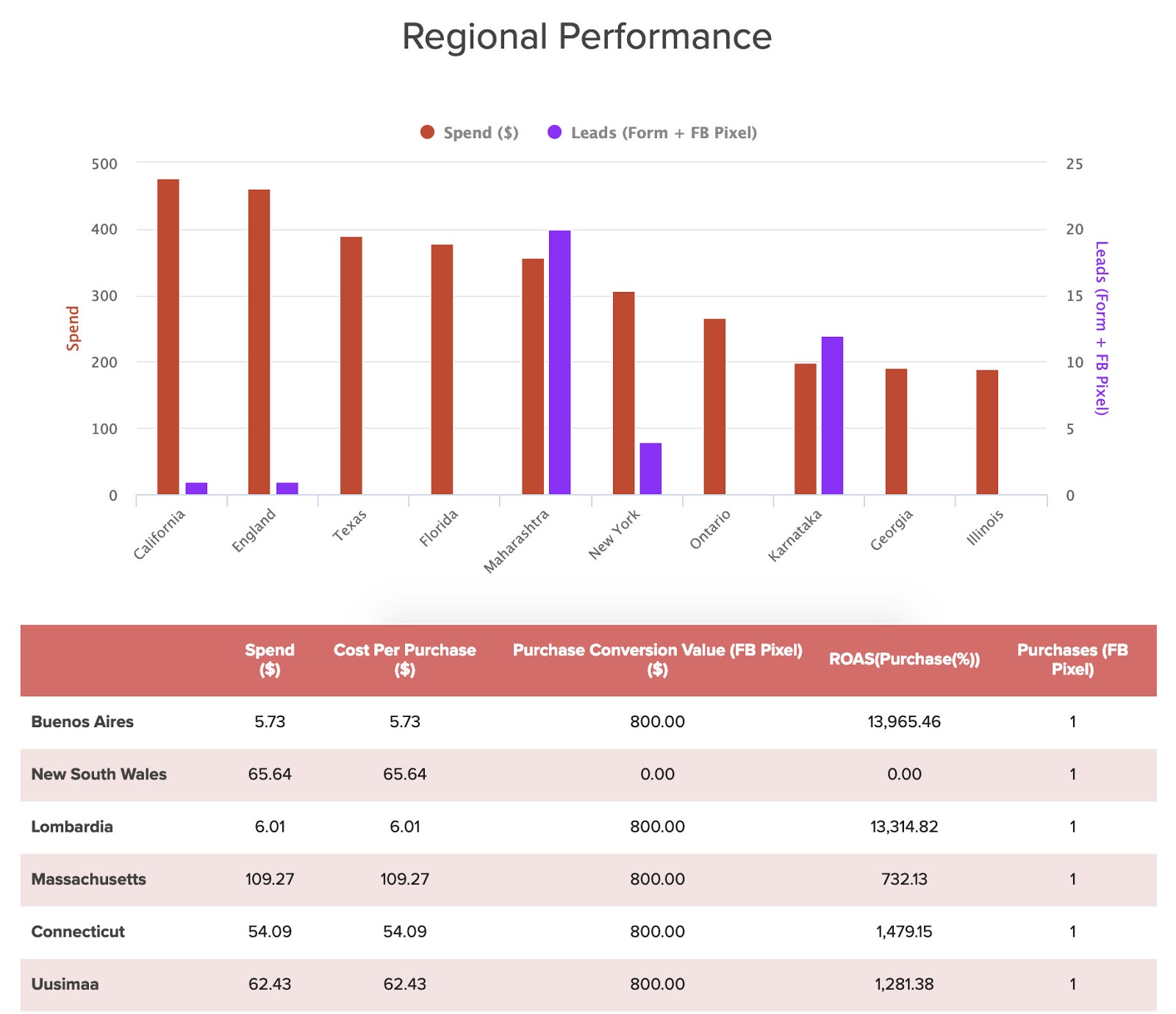
Así es como se veía la configuración para el gráfico:
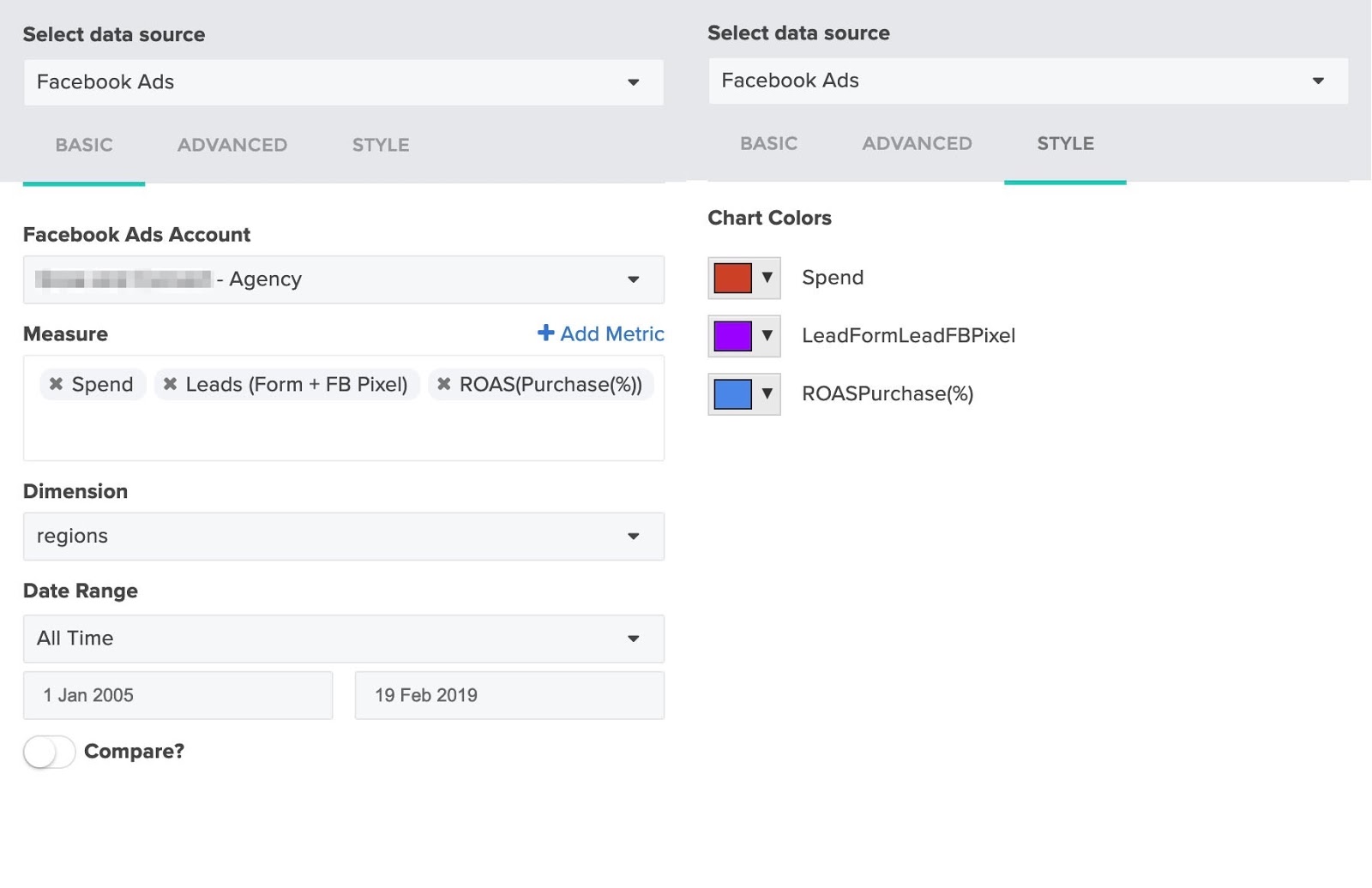
Y aquí hay un vistazo a algunas selecciones para armar la tabla, que se pueden ordenar según la métrica de su elección.
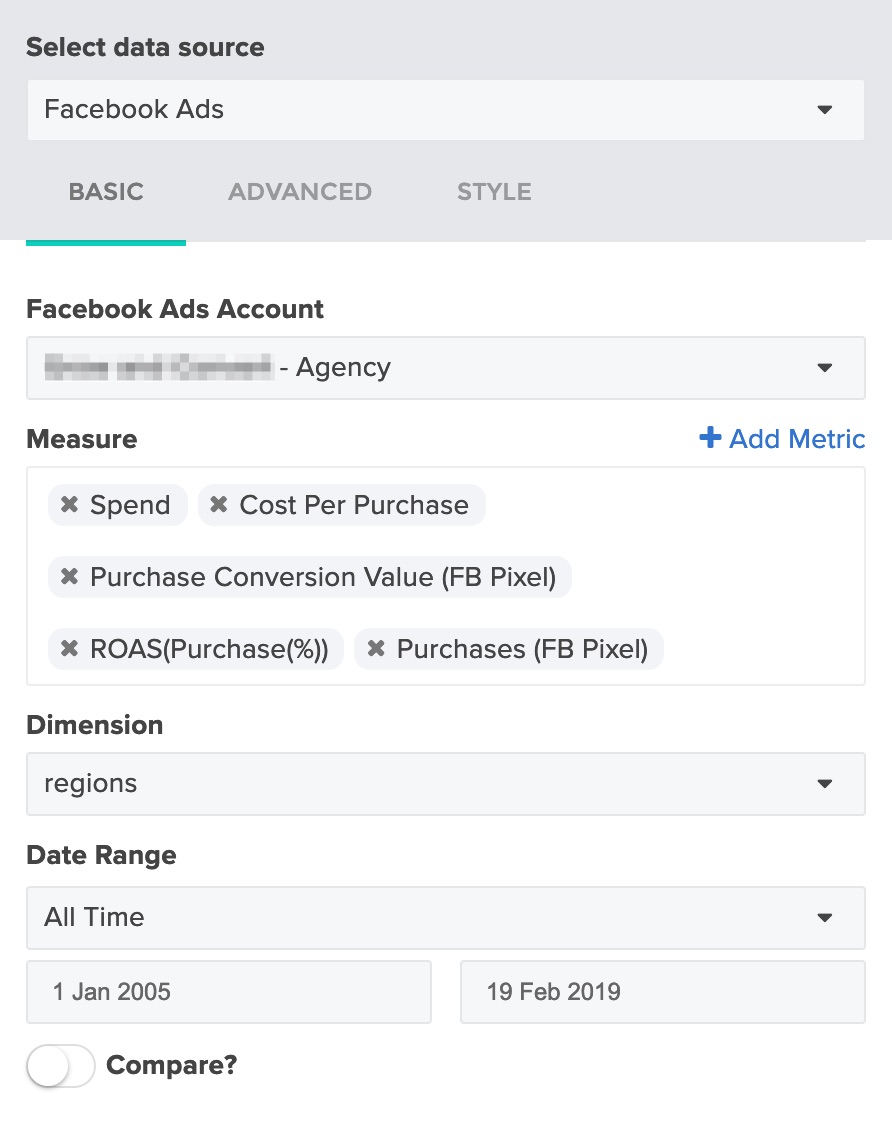
Anuncios por ROAS
Esta sección es una de las favoritas de los clientes. Aquí puede desglosar el rendimiento anuncio por anuncio. Los clientes pueden ver el texto y la imagen (o video) utilizados junto con su desempeño. Muchas veces, tanto los clientes potenciales como los clientes se sorprenden al saber qué anuncios funcionan mejor que otros. Verlo presentado en este formato les facilita comprender lo que está sucediendo y lo que deben hacer a continuación.
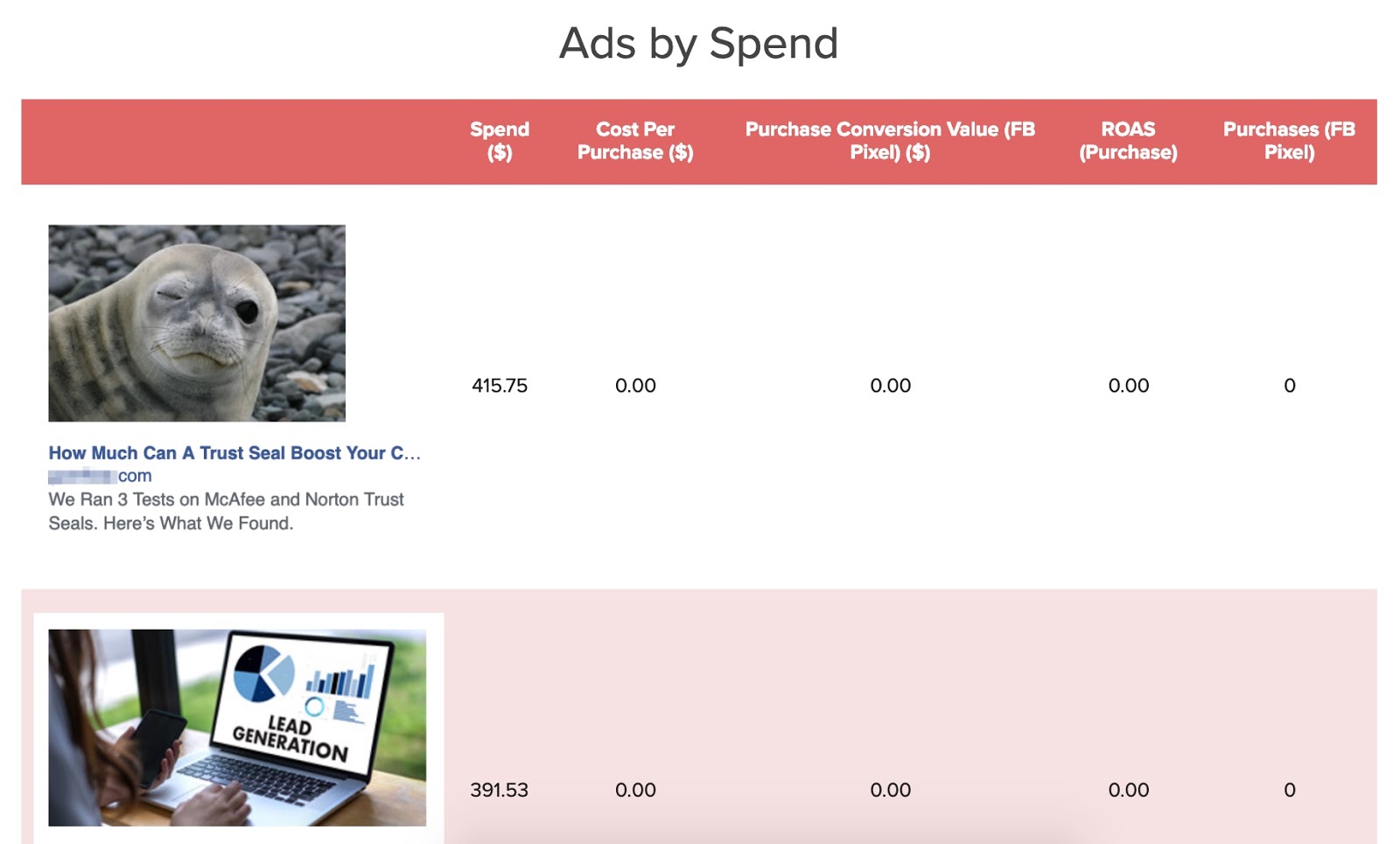
Lo más importante que debe hacer aquí es establecer su dimensión en 'Anuncios' para que se muestren correctamente.
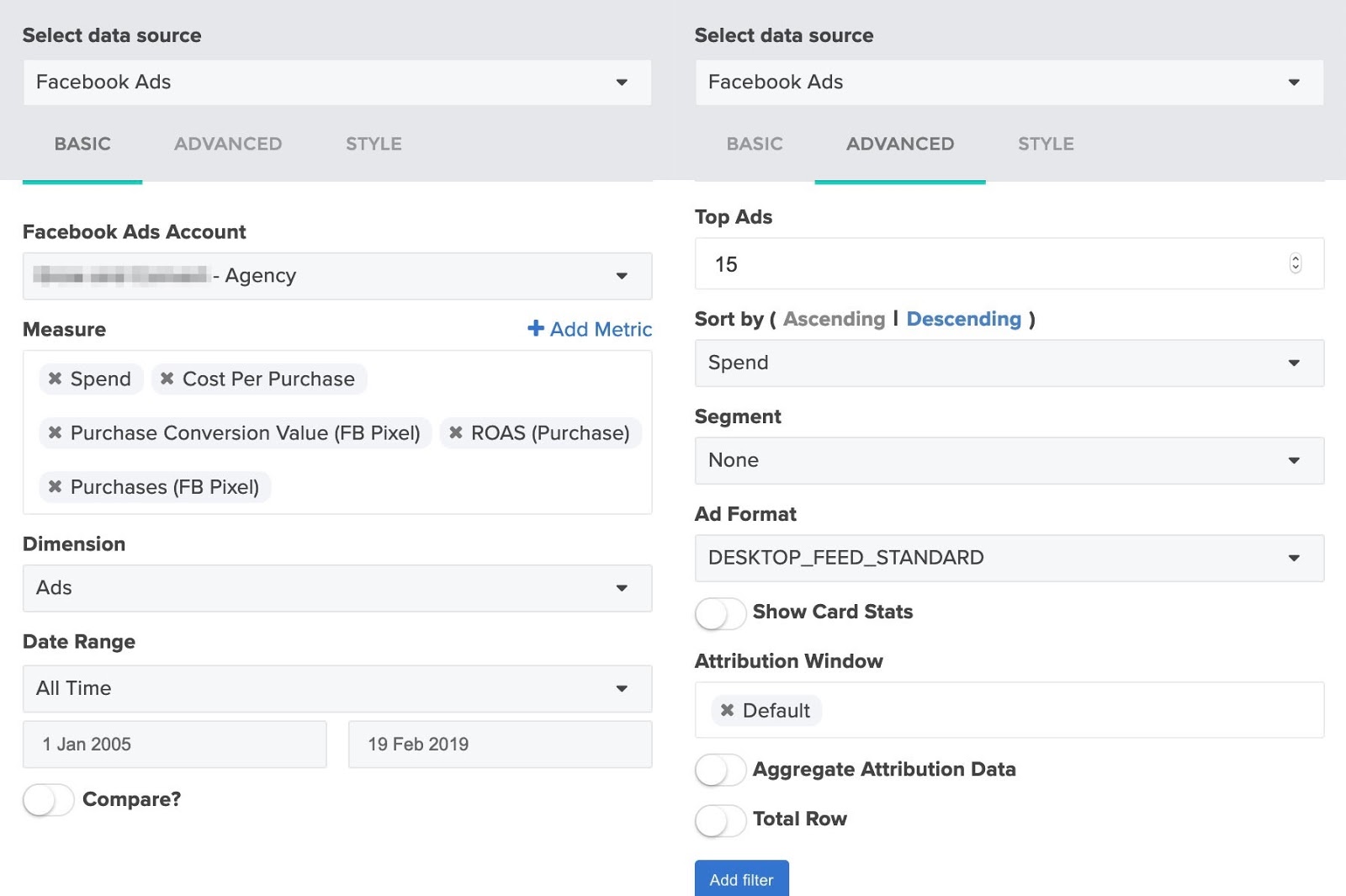
Puede jugar con las selecciones "Medida" y "Formato de anuncio" hasta que encuentre algo que funcione mejor para su clientela.
Elegir una portada
Hay una serie de gráficos prediseñados que puede usar para lograr una apariencia limpia y moderna para la portada del informe.
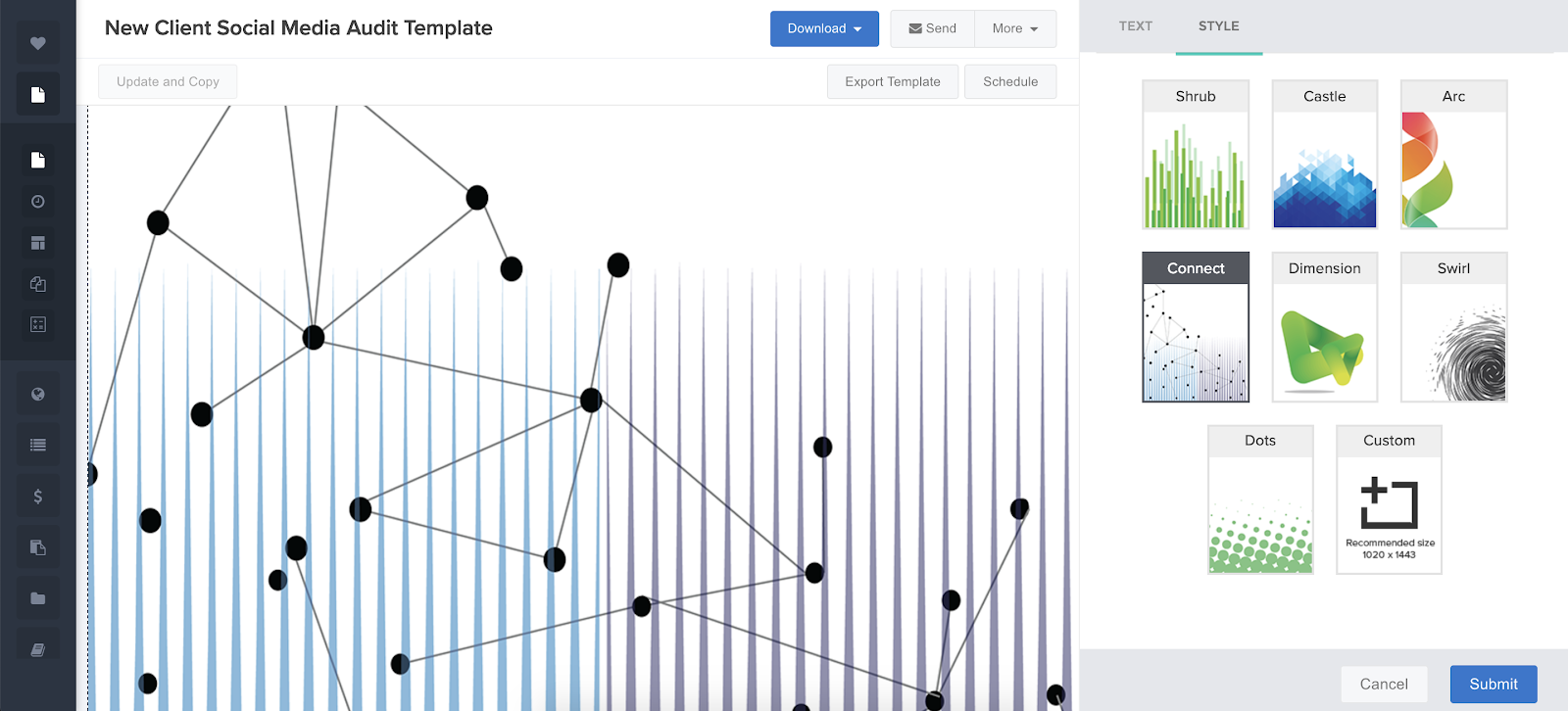
Una nota sobre campañas y filtrado
Si bien este artículo está diseñado principalmente para ayudarlo a elaborar una plantilla integral de auditoría de redes sociales, puede usar el diseño para informar sobre cualquier campaña de redes sociales.
ReportGarden viene con la opción de incluir cualquier sección transversal de información relevante para su cliente. Puede incluir todas las campañas, una campaña, conjuntos de anuncios específicos u otro grupo preferido.
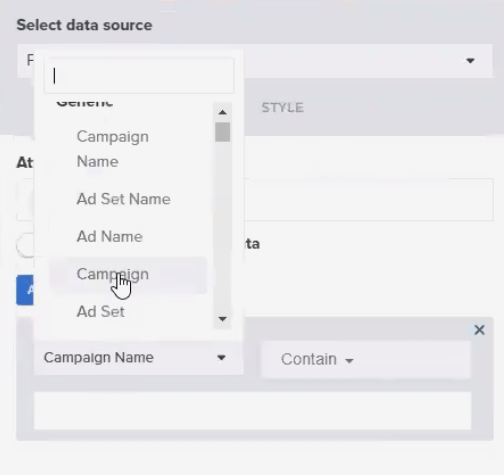
Para configurar sus preferencias, use el botón 'filtro' en la pestaña de configuración avanzada. A continuación, filtre los datos por campaña (desplácese para seleccionar qué campaña(s) desea incluir o excluir) o use 'nombre de la campaña' para escribir una palabra clave y capturar cualquier anuncio con esa palabra clave incluida en el nombre de la campaña. Esta característica es especialmente popular cuando las agencias revisan las campañas navideñas, como las promociones navideñas y las ofertas del Black Friday.
Pensamientos finales
Si proporciona análisis y métricas detalladas a sus clientes, esta plantilla lo ayudará a capturar esa información de una manera fácilmente digerible. La capacidad de compartir datos limpios y comprensibles de manera profesional es solo una parte de una estrategia general que lo ayudará a ganar clientes de alto impacto de manera regular.
Y recuerda: no tienes que usar esto solo para auditar nuevos clientes. Puede seguir devolviéndolo una y otra vez después de que se haya hecho cargo de sus campañas. Y una vez que haya creado la plantilla, puede usarla para cualquier cliente. Informar no podría ser más fácil que eso.
¿Quieres probar la plantilla de auditoría de redes sociales tú mismo? Comience su prueba gratuita de ReportGarden de 7 días .
